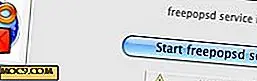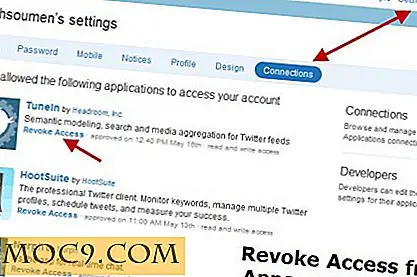כיצד להגדיר את Chrome ואת Firefox כדי לפתוח אתרים תמיד במצב שולחן העבודה [Android]
כדי לספק למשתמשים את חוויית הגלישה הטובה ביותר, מנהלי אתרים רבים יותר מתאימים גרסאות לנייד עבור אתרי האינטרנט שלהם. אלה אתרים מותאמים ניידים לספק למשתמשים את התצוגה הטובה ביותר של האתר ללא הרבה גלילה פה ושם. בעוד אלה סוג של אתרים נראים נהדר באמת על מכשיר נייד, חלק אלה להשבית תכונות ספציפיות, כי הם לא חושבים יעבוד נהדר על הנייד. במקרה זה, אתה יכול פשוט לפתוח את גירסת שולחן העבודה של אתר על המכשיר וליהנות הגרסה המלאה של האתר.
מה שדפדפנים ניידים מסוימים, כולל Chrome ו- Firefox, עושים זאת, הם מעמיסים את הגרסה לנייד של האתר, ואם לא תבחר בהגדרות 'בקש אתר אינטרנט שולחני', לא תוכל להגיע לגרסת שולחן העבודה של אתר מסוים זה. אז, איך אתה הולך על תיקון זה ומאפשר הדפדפנים שלך תמיד לפתוח אתרים במצב שולחן העבודה? ובכן, יש דרך.
הגדר את Chrome כדי לפתוח אתרים תמיד במצב שולחן העבודה
אם אתה משתמש ב- Google Chrome במכשיר Android, תוכל להפעיל את מצב שולחן העבודה באופן קבוע, כך שכל האתרים שבהם אתה מבקר, תקבל את הגרסה המלאה במקום את הגרסה המותאמת לנייד. כך תוכל לעשות זאת:
על המכשיר להיות מושרש לפני שתוכל לבצע את השלבים הבאים.
1. הורד את הקובץ של שורת הפקודה של Chrome והעבר אותו לאחסון המכשיר.
2. הורד והתקן Explorer Explorer הקובץ, כמו ES קובץ Explorer, במכשיר ה- Android שלך.
.3 הפעל את היישום Explorer File ES ממגירת האפליקציות במכשיר.
4. עבור לתיקייה שבה העתקת את קובץ שורת הפקודה, הקש עליה והחזק אותה ובחר "העתק". הקובץ יועתק ללוח שלך כדי להדביק אותו במיקום המתאים במועד מאוחר יותר.

5. ראש כל הדרך חזרה לספריית השורש. מכאן, עבור לספרייה "/ data / local /" על ידי הקשה על סמלי התיקיות. ברגע שיש, הקש על הלחצן "הדבק" כדי להדביק את קובץ שורת הפקודה שהעתקת קודם לכן.

6. עכשיו, להסיר את ".txt" חלק משם הקובץ. כדי לעשות זאת, הקש והחזק על הקובץ, בחר "שינוי שם", ופשוט הסר את החלק. "Txt" מסוף שם הקובץ. לאחר מכן, פגע "אישור" וזה יחסוך את השינויים בשבילך.

7. כעת עליך לשנות הרשאות עבור הקובץ. הקש והחזק את הקובץ ולאחר מכן הקש על "עוד" ולאחר מכן על "מאפיינים". שם נמצאים הגדרות ההרשאה עבור הקובץ שלך.

8. הקש על "שנה" ליד "הרשאות" ואתה אמור להיות מסוגל לשנות את הגדרות הרשאות עבור הקובץ שנבחר.

.9 כוונן את ההגדרות כך:
- הרשאה קריאה: בעלים, קבוצה, אחר
- הרשאת כתיבה: בעלים
- ביצוע הרשאה: בעלים, קבוצה, אחר
ברגע שזה נעשה, הקש על "אישור" כדי לשמור את השינויים.

10. אתחל את המכשיר שלך כדי לזהות את השינויים שביצעת רק את קבצי המערכת במכשיר שלך.
ואתה טוב ללכת.
מעתה ואילך, תמיד תקבל את גירסת שולחן העבודה של אתרי אינטרנט שבהם אתה מבקר במכשיר שלך. הדפדפן שלך לא יטען עוד את הגרסאות הניידות של האתרים.
קבע את Firefox כדי לפתוח אתרים תמיד במצב שולחן העבודה
אם אתה משתמש ב- Firefox במכשיר Android שלך, יש לך גם אפשרות להפעיל תמיד את מצב שולחן העבודה עבור אתרי האינטרנט שבהם אתה מבקר במכשיר שלך. כך תוכל לעשות זאת:
1. הפעל את Firefox ממגירת האפליקציות במכשיר שלך.
.2 עבור אל דף הארכה המזויפת במכשיר.
3. הקש על כפתור "הוסף לפיירפוקס" בדף התוסף. יש להוסיף את התוסף לדפדפן שלך.

4. תופיע בקשה לשאול אם אתה באמת רוצה להוסיף את התוסף לדפדפן שלך. הקש על "אפשר" וזה יעשה את שאר העבודה בשבילך.

5. לאחר הורדת התוסף, תתבקש להתקין אותו. הקש על "התקן" והוא יותקן במכשיר שלך.

6. לאחר התקנתו, לחץ על הלחצן Menu ובחר באפשרות "Phony" כדי להפעיל אותו.

7. כעת אתה אמור לראות תפריט נפתח שממנו תוכל לשנות את סוכן המשתמש עבור הדפדפן שלך. הקש עליו ובחר "Desktop Firefox" כסוכן המשתמש עבור הדפדפן שלך.

8. לחץ על "אישור" על המסך הבא.

ואתה עשית.
פיירפוקס אמור כעת לפתוח גרסאות שולחן עבודה של האתרים שבהם אתה מבקר במכשיר Android שלך. היא לא תסתכל מסביב לגרסאות המותאמות לנייד.
סיכום
אם אינך רגיל לגלישה בגרסאות ניידות של אתרים שונים או אם אתה מעדיף את גירסאות שולחן העבודה ואינך מעוניין לבקש מהדפדפן לטעון את גירסת שולחן העבודה בכל פעם שאתה מבקר באתר, תוכל להשתמש בשיטות שלמעלה כדי לאפשר לצמיתות את מצב שולחן העבודה במכשיר ה- Android שלך.
לחיים!